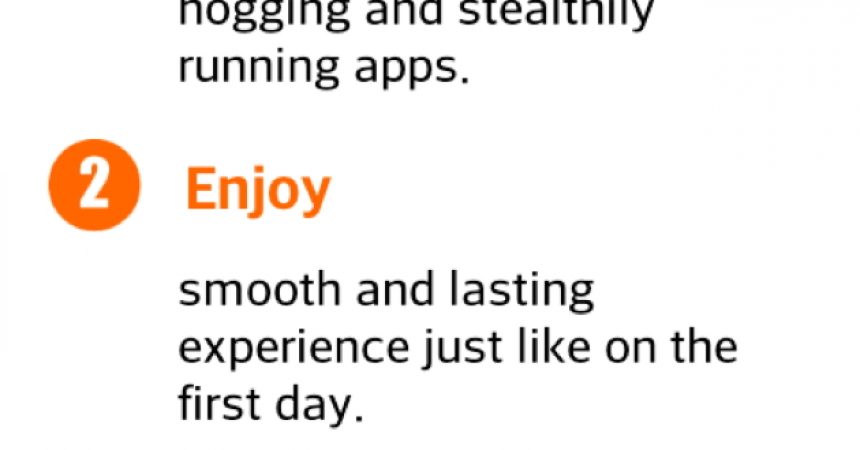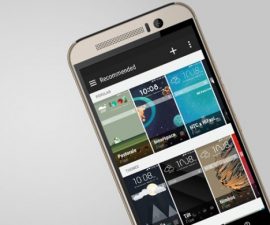Ang Best Root Apps - Greenify
Usa sa labing maayo nga mga gamut nga mga app alang sa Android mao ang Greenify. Gipahunong niini ang mga app sa background sa pagdagan ug mahimong makapauswag sa kinabuhi sa imong baterya. Kini nga panudlo magdala kanimo pinaagi sa mga lakang unsaon sa paggamit niini.
Kon makita nimo nga ang imong baterya kanunay nga nagdagan bisan pa kung bag-o ka na nga naka-recharged, mahimo nga adunay pipila ka mga background apps nga nagpadagan nga hinungdan sa imong pagkalutaw sa imong baterya labaw sa imong gipaabut. Kini mahimong mahal ug dili kombenyente kanimo.
Mahimo nimo nga ma-disable kining mga background apps pinaagi sa pagbalhin sa imong device o pagpalupad niini ngadto sa airplane mode. Bisan pa, kini nga mga lihok mga manwal ug dili kombenyente.
Apan uban sa Greenify, ang imong mga background apps mahimong mababagan aron sa pagtabang kanimo sa pagluwas sa igo nga baterya nga walay pagtapos niini nga mga apps o paghunong niini pinaagi sa pagpalayo sa imong telepono. Naglakaw sila sa hibernation.
Gikinahanglan ka sa Greenify gamut imong device. Ang nakapahimo sa Greenify nga lahi sa uban pang mga battery-saving utilities mao ang hibernating function niini. Ang TitaniumBackup Pro nagpalaya sa mga app, ang uban nga mga utilities nagpahunong sa mga app, apan ang Greenify yanong nag-hibernate kanila.
Dili kini maayo kon gamiton ang mga alarm clock ug / o messaging apps, bisan pa. Bisan pa niana, kini nagsilbi nga labing maayo nga kasulbaran alang sa dali nga paghubas nga mga app.
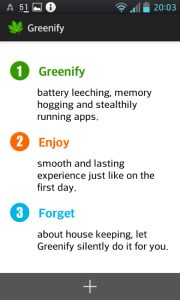
-
Simple lang ang Interface sa Gumagamit
Ang Greenify dali kaayong gamiton tungod kay yano ra kini. Sa pag-abli sa utility, mahimo nimo dayon makita ang usa ka listahan sa imong hibernated nga mga app, bisan pa sa sinugdanan, klaro nga kini walay sulod. Mahimo nimo madugang ang dugang sa listahan pinaagi sa pag-tap sa + button.
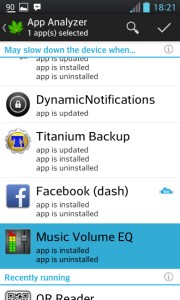
-
Pag-analisar sa Apps
Ang listahan sa mga apps gitawag nga App Analyzer. Ang mga apps pag-grupo sumala sa mga kategoriya nga naglakip sa mga kategoriya sama sa Scheduled Running, Running sa Background ug May Slow Down Device. Kung dili nimo makita ang app nga gusto nimong iapil, i-klik ang More o Search sa ibabaw sa tuo nga eskina.
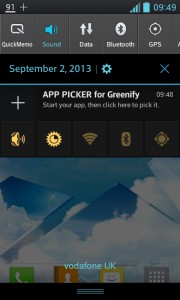
-
Pagtan-aw sa Listahan sa Mga Apps
Ang Butang sa Pagpangita magdala kanimo ngadto sa Home screen. Makita nimo ang tanang apps nga gusto nimong idugang sa Greenify. Gamita ang tool sa App Picker aron sa pagtabang kanimo pagpili kung asa nga app. Ang usa ka Butang sa App Picker anaa usab sa lugar sa Pag-abiso kon ang app nagdagan.
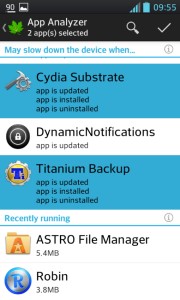
-
Hibernate ang Daghang Aplikante
Makapili ka og daghang mga apps sa tanan gamit ang paggamit sa App Analyzer. Aron hibernate sila pinaagi sa Greenify, yano nga pagsumbag sa button nga makita sa ibabaw nga bahin sa tuo. Gipahibalo ka dayon nga ang app nag-hibernate.
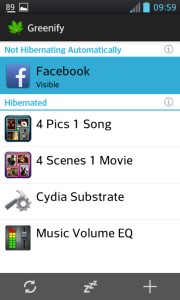
-
Pagdumala sa Listahan sa Hibernated Apps
Matag higayon nga mag-hibernate ka sa usa ka app, sila direktang moadto sa listahan nga makita sa unang screen sa Greenify App. Kini nga screen magatugot kanimo sa paggamit sa hibernated nga mga app sa bisan unsang panahon sa madali pinaagi sa pagklik sa Play. Mahimo usab nimo hibernate sila pag-usab pinaagi sa paggamit sa Zzz button.
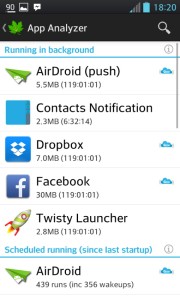
-
Unsa nga mga Apps Sa Hibernate
Mahimong malibog ka kon hain ang app nga mag-hibernate ilabi na kon dili ka pamilyar nga ang mga apps mahimong makahubog sa imong baterya sa madali. Adto lang sa listahan sa Running in Background. Ang mga apps mao ang prayoridad. Hibernate lamang ang mga wala nimo gamita kanunay.
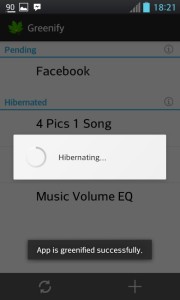
-
Apps Sa Gikatakda nga Running Drain Battery
Ang mga Apps sa listahan sa Scheduled Running makahubog sa dugang nga baterya kay sa imong nahibal-an. Kung dili gikinahanglan ang pagdagan sa iskedyul, mahimo silang hibernate.
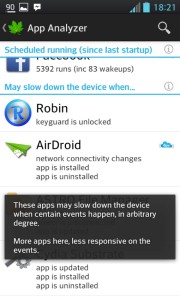
-
Apps nga Hinay nga Android
Ang mga apps nga makita ubos sa listahan sa May Slow Down Device modagan lamang kung ang usa ka kalihokan gilunsad. Kini mga mabug-at nga apps ug makahubog sa dugang nga baterya. Sila mahimo usab nga hibernated.
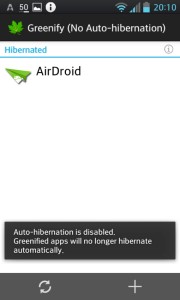
-
Luwasa ang imong Battery By Hibernating
Uban sa Greenify, ang mga apps nga imong hibernated dali nga ma-activate. Ug samtang sila anaa sa hibernation, ikaw mag-uswag sa performance sa baterya. Kini nga utility usab adunay Auto-hibernation option nga mahimo nimong mapugngan ang pagpugong sa ubang mga apps gikan sa hibernating. Sa diha nga imong gigamit ang Greenify, imong makita dayon ang pipila ka mga kausaban sa imong kinabuhi sa battery.
Hibal-i ang imong kasinatian sa Greenify.
Magbilin og usa ka comment sa ubos.
EP
[embedyt] https://www.youtube.com/watch?v=PB5keBUL7IE[/embedyt]